Anhang Export
Hilfe zur Nutzung des Outlook Add-Ins
Nach dem Download des Add-Ins und der Installation finden Sie nach einem erneuten Start von Microsoft Outlook einen weiteren Reiter mit der Bezeichnung "Heiko Schröder". Dort finden Sie dann den Bereich "Anhänge speichern".

Selektieren Sie in Outlook den Ordner, aus dem gefundene E-Mail-Anhänge gespeichert werden sollen. Klicken Sie dann auf "Start".
1. Ordnerangaben
Im ersten Schritt legen Sie fest, ob nur der selektierte Ordner oder auch dessen weitere Unterordner untersucht werden soll.
Wo die Ordner strukturiert abgelegt werden sollen, legen Sie beim Speicherort fest.


2. Dateiendungen
Hier können Sie festlegen, ob alle Anhänge exportiert werden sollen, oder nur Anhänge mit speziellen Dateiendungen.
Sie können einen oder mehrere Dateiendungen auswählen. Die Auswahl wird für die nächste Nutzung automatisch gespeichert und beim nächsten vorausgewählt.
optional können Sie noch festlegen, ob auch eingebettete Anhänge - meist Grafiken - auf der Festplatte gespeichert werden sollen.
3. evtl. Unterordner
Damit die E-Mail-Anhänge strukturierter abgespeichert werden, können Sie den Namen des weiteren Unterordners wählen.
Bei nach Betreff der Mail würde der Unterordner z.B. Rechnung für Microsoft 365 Business Standard heißen.
Bei nach Name des Absenders wäre es Microsoft. Oder bei E-Mail-Adresse des Absenders wäre es microsoft-noreply@microsoft.com.
Wählen Sie Datum der E-Mail (Jahr-Monat), dann werden die Ordner nach dem Datum der E-Mail angelegt, also z.B. 2025-04 für April 2025.
Mögen Sie lieber, dass die Anhänge in die jeweiligen Ordner das Dateityps eingefügt werden, dann wählen Sie die letzte Option.


4. Dateinamen
Zu guter Letzt können Sie auch den Dateinamen des Anhangs festlegen. Wünschen Sie keine Änderung, dann wählen Sie originaler Dateiname.
Prinzipiell bleibt der Dateiname immer erhalten, aber Sie können ihn etwas erweitern, indem Sie ihm weitere Merkmale voranstellen. Zur Verfügung steht Ihnen der Betreff der E-Mail, Name des Absenders und E-Mail-Adresse des Absenders.
Sie können aber auch eigene Merkmale angeben, indem Sie eigener Dateinamewählen. Dann haben Sie die Möglichkeit, eigene Angaben zu machen oder vorgegebene Felder einfügen und miteinander zu verbinden. Auch aus den vorgefertigten Namensmustern können Sie wählen.
Sollen bereits vorhandene Dateien nicht überschrieben werden, können Sie einen Zähler anhängen lassen.
Wie der Ordnername aussieht und unter welchem Namen die Anhänge gespeichert werden, können Sie unter Muster ablesen.
Spezielle Zeichen, die das Erstellen eines Ordner oder Dateinamens verhindern würden, werden durch einen Unterstrich _ ersetzt.
5. Export starten
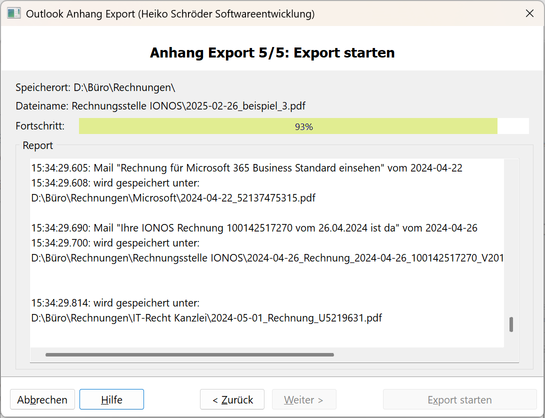
Beispiel
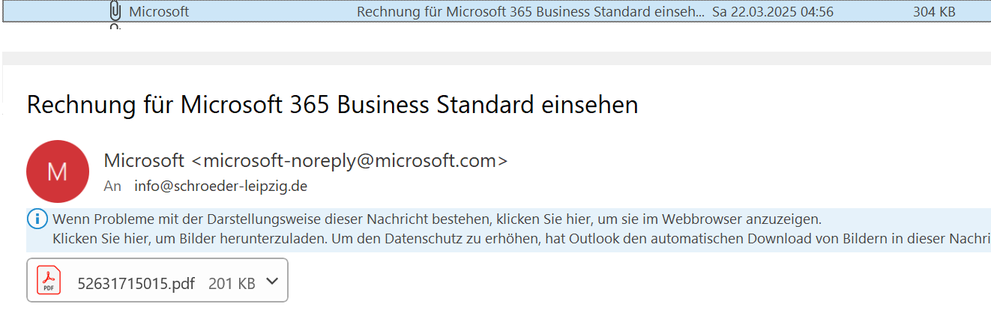
Nachfolgend finden Sie einige Möglichkeiten, wie der Anhang der Microsoft E-Mail abgelegt werden könnte.
- Rechnung für Microsoft 365 Business einsehen_52631715015.pdf
- Microsoft_52631715015.pdf
- microsoft-noreply@microsoft.com_52631715015.pdf
- 2025-03-22_52631715015.pdf
- 2025-03-22 - Microsoft - Rechnung für Microsoft 365 Business einsehen_52631715015.pdf
Inkusive der zusätzlichen Ordnernamen ginge auch das Folgende.
- Microsoft\Rechnung für Microsoft 365 Business einsehen_52631715015.pdf
- Microsoft\2025-03-22_52631715015.pdf
- Microsoft\microsoft-noreply@microsoft.com_52631715015.pdf
- Microsoft\Heiko Schröder Softwareentwicklung - 2025-03-22_52631715015.pdf
- microsoft-noreply@microsoft.com\Microsoft_52631715015.pdf
- 2025-03-22\Microsoft_52631715015.pdf
- .PDF\Heiko Schröder Softwareentwicklung - Microsoft - 2025-03-22_52631715015.pdf
Sie sehen, es gibt ungeahnte Möglichkeiten, die Dateien automatisiert abzsupeichern. Probieren Sie es aus.